当您在Eclipse中写下一段明显存在语法错误的代码,比如遗漏了分号、使用了未定义的变量,或者调用了不存在的方法,却发现它标志性的红色波浪线和“问题”视图中熟悉的错误提示迟迟未出现,这无疑会让人感到困惑和不安,一个“沉默”的Eclipse不仅降低了开发效率,还可能让潜在的bug隐藏至深处,直到运行时才以更糟糕的方式爆发,本文将系统性地探讨导致Eclipse不报错的各种原因,并提供清晰、可操作的排查步骤与解决方案。
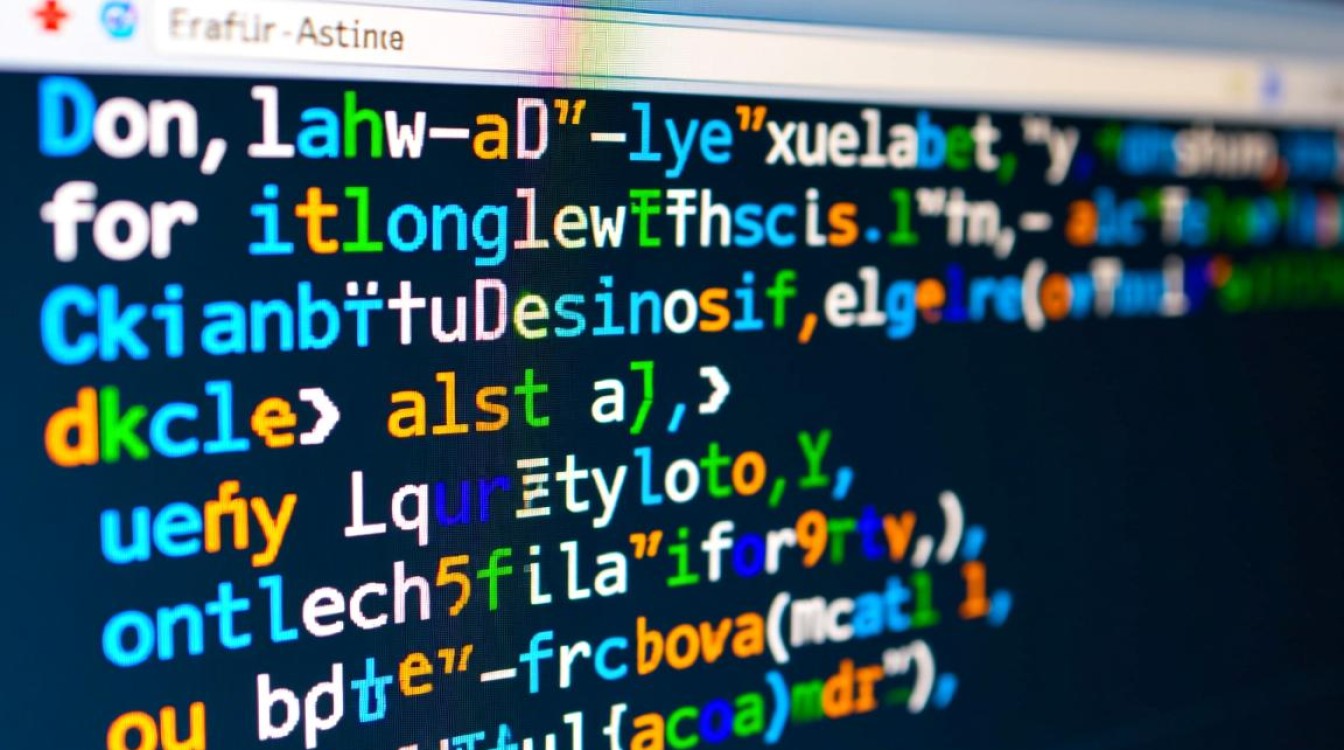
初步排查:从视图与设置入手
在深入复杂的配置之前,我们应首先排除断一些常见的、由误操作引起的问题,这些问题通常只需要几步简单的检查就能解决。
- 检查“问题”视图:最直接的原因可能是“问题”视图被意外关闭或隐藏了,请确保在Eclipse窗口的底部或侧边栏能看到“Problems”或“问题”标签页,如果找不到,可以通过菜单栏的
Window -> Show View -> Problems将其重新打开。 - 确认自动构建状态:Eclipse默认开启“自动构建”功能,它会在您保存文件时自动编译并报告错误,如果此功能被关闭,错误信息将不会实时显示,检查路径为
Project -> Build Automatically,确保此项已被勾选,若未勾选,您需要在每次修改后手动执行Project -> Build Project来触发编译。 - 刷新项目:有时,Eclipse的文件系统同步可能出现延迟,右键点击项目资源管理器中的项目根目录,选择
Refresh或按F5,强制Eclipse与本地文件系统进行同步,这有时能解决信息不更新的问题。
深入项目配置:构建路径与编译器
如果初步排查无效,那么问题很可能出在项目的核心配置上,Eclipse的智能提示和错误检测高度依赖于正确的项目配置。
构建路径
构建路径是Eclipse理解项目结构、依赖库和Java运行环境(JRE)的基础,任何环节出错都可能导致编译器无法正常工作。
| 问题现象 | 可能原因 | 解决方案 |
|---|---|---|
所有Java类都显示无法解析的符号(如String, System) | JRE系统库缺失或未正确绑定 | 右键项目 -> Build Path -> Configure Build Path... -> 在“Libraries”标签页中,检查是否有“JRE System Library”,若无,点击Add Library... -> JRE System Library -> 选择一个已安装的JDK或JRE。 |
| 引入的第三方jar包中的类无法识别 | 依赖jar包未正确添加到构建路径 | 在“Configure Build Path”的“Libraries”标签页中,通过Add External JARs...或Add JARs...添加所需的jar文件。 |
| 项目中的模块之间无法相互引用 | 项目间的依赖关系未设置 | 在“Configure Build Path”的“Projects”标签页中,勾选当前项目所依赖的其他项目。 |
编译器设置
Eclipse允许为每个工作空间或项目单独设置Java编译器的合规级别,如果设置的级别低于您代码中使用的语法特性,编译器可能会将其视为错误而无法编译,或者在某些配置下直接忽略。
检查路径为 Window -> Preferences -> Java -> Compiler,您可以看到“Compiler compliance level”设置,如果您在代码中使用了Lambda表达式(Java 8特性),但合规级别被设置为1.7,Eclipse就会报错,请确保此级别与您的项目目标JDK版本相匹配,您也可以在项目上右键进入 Properties -> Java Compiler,为特定项目覆盖工作空间的默认设置。
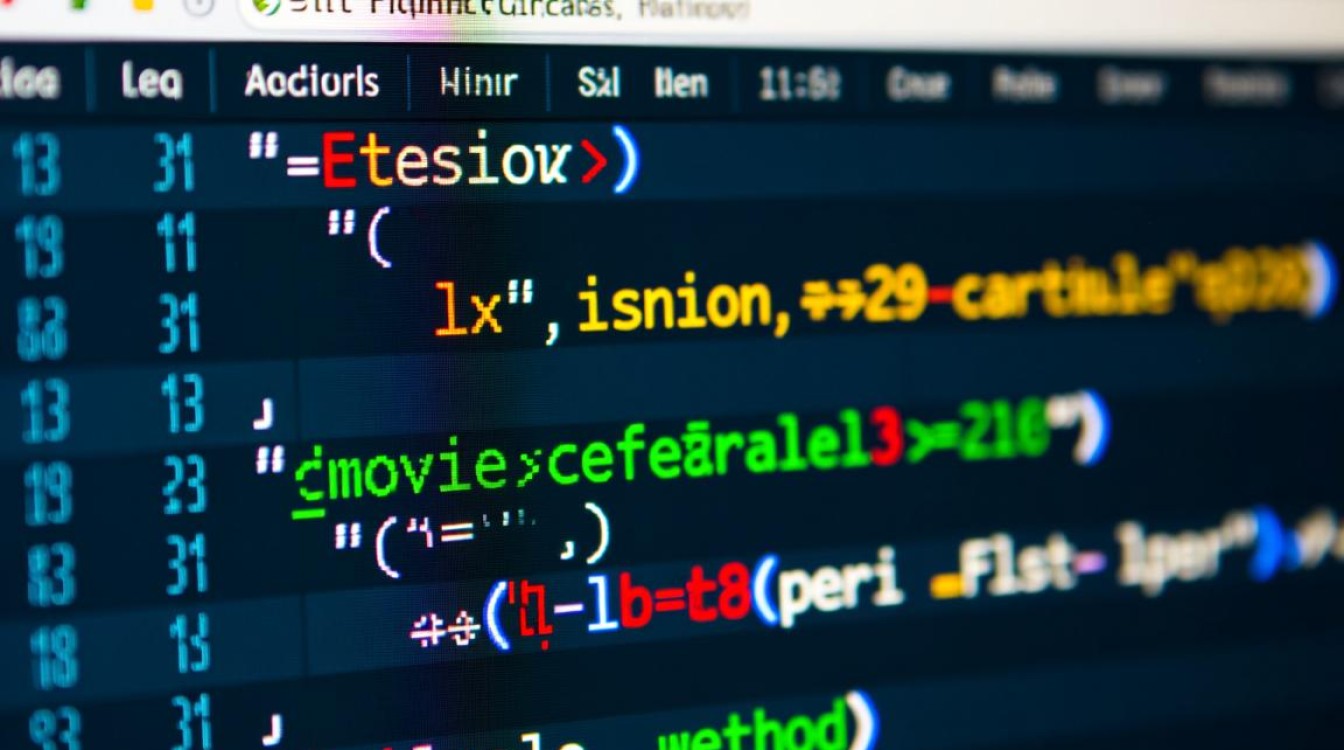
工作空间与环境因素
当问题并非孤立于单个项目,而是影响到整个工作空间时,我们需要考虑更深层次的环境因素。
- 工作空间状态损坏:Eclipse的元数据和索引文件可能会因为非正常关闭、磁盘错误等原因而损坏,导致其代码分析功能失常,可以尝试以下操作:
- 清理项目:右键项目 ->
Clean...,这会删除项目之前编译生成的所有文件,并重新进行一次完整的构建。 - 重建索引:
File -> Restart,在Eclipse重启时,它会自动重建索引,如果问题依旧,可以尝试删除工作空间目录下的.metadata/.plugins/org.eclipse.jdt.core目录(操作前请备份工作空间!),然后重启Eclipse,强制其重建Java模型索引。
- 清理项目:右键项目 ->
- Eclipse安装问题:如果以上所有方法都无效,可能是Eclipse安装文件本身存在问题,最后的手段是下载一个最新版本的Eclipse,并将现有工作空间导入到新的、干净的Eclipse实例中。
区分错误类型:编译时 vs. 运行时
我们需要明确一点:Eclipse的静态代码分析主要捕获的是编译时错误,即语法和类型错误,它无法检测运行时错误和逻辑错误。
- 编译时错误:如语法错误、类型不匹配、方法不存在等,这些是Eclipse理应报告的错误。
- 运行时错误:如空指针异常(
NullPointerException)、数组越界(ArrayIndexOutOfBoundsException)等,这些错误在代码编译时语法正确,只有在程序运行到特定逻辑时才会暴露,Eclipse无法预知这些情况。 - 逻辑错误:代码能够成功编译和运行,但结果不符合预期,本应计算加法却写成了减法,这需要开发者通过调试和测试来发现。
当Eclipse不报错时,也要反思一下:您期望看到的“错误”,是否属于编译器能够识别的范畴。
相关问答FAQs
问题1:我的代码在Eclipse中没有显示任何错误,但一运行就崩溃并抛出异常,这是为什么?
解答: 这是因为您遇到的是运行时错误,而非编译时错误,Eclipse的编译器负责检查代码的语法和类型结构是否正确,但它无法预测程序在运行时的数据状态和执行流程,当您尝试调用一个null对象的方法时,代码本身在语法上是完全合法的,所以Eclipse不会报错,只有在程序实际执行到那一行代码时,JVM才会发现这个非法操作并抛出NullPointerException,解决这类问题需要使用调试工具,设置断点,逐步跟踪代码执行过程,观察变量的值,从而定位导致异常的根本原因。
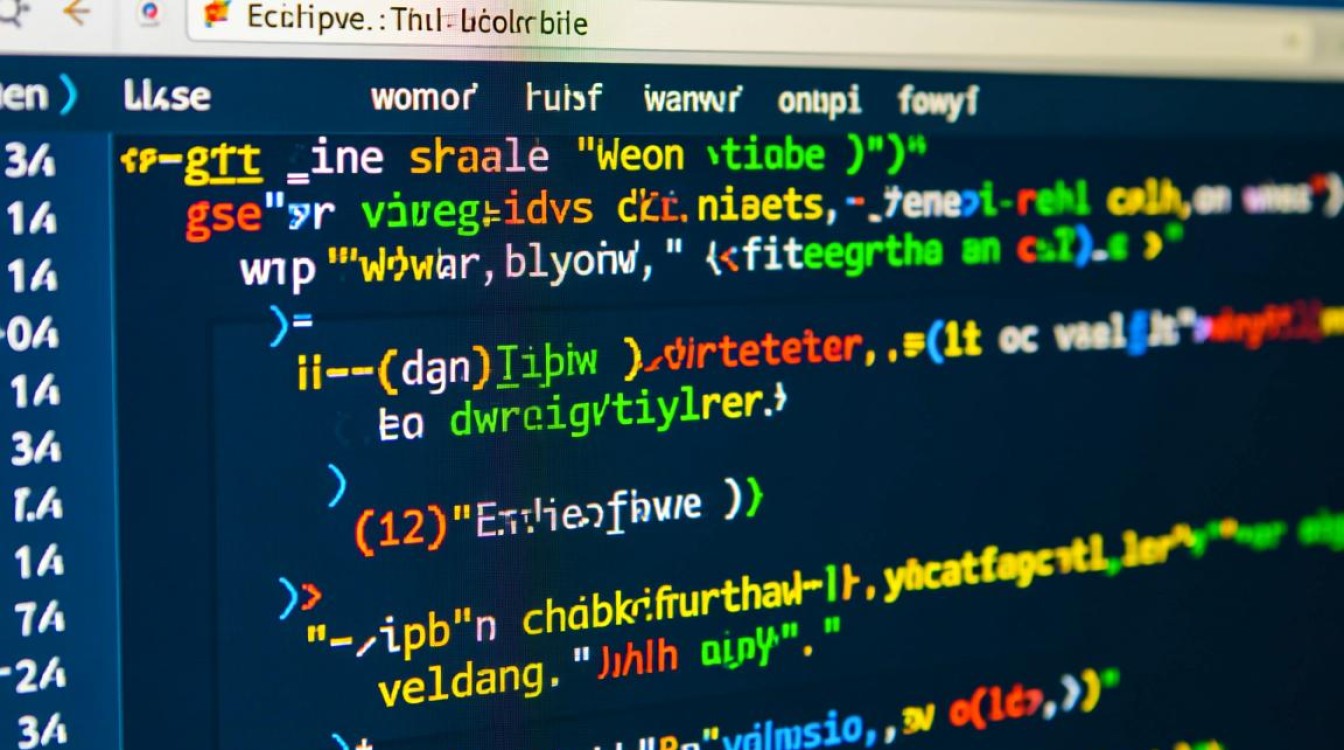
问题2:我已经检查了构建路径和编译器设置,也清理了项目,但Eclipse依然对一些明显的错误“视而不见”,还有其他可能性吗?
解答: 如果常规的配置检查和清理操作都无效,问题可能出在更深层次,一种可能性是项目的性质配置丢失,Eclipse通过项目根目录下的.project文件来识别这是一个Java项目,如果该文件损坏或被修改,Eclipse可能不再将其作为Java项目进行代码分析,您可以尝试右键项目 -> Properties -> Project Facets,检查是否勾选了“Java”,如果没有,请勾选并应用,另一种更彻底的解决方案是,将项目从Eclipse中删除(注意:不要勾选“Delete project contents on disk”选项),然后重新导入为“Existing Maven Project”或“Existing Projects into Workspace”,这会强制Eclipse重新读取项目结构并重新配置所有相关设置,如果问题依旧,考虑创建一个新的工作空间并将项目迁移过去,这通常能解决由工作空间元数据损坏引起的顽固问题。
【版权声明】:本站所有内容均来自网络,若无意侵犯到您的权利,请及时与我们联系将尽快删除相关内容!

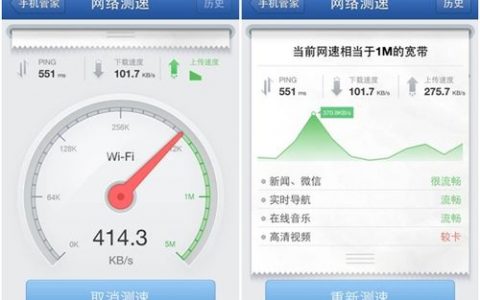
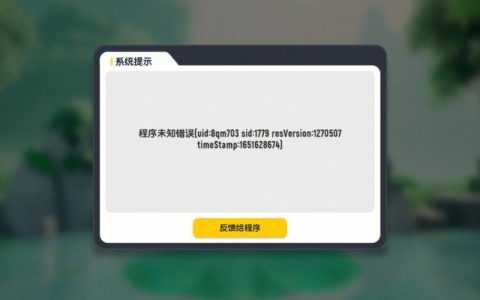



发表回复